小伙伴们知道晓黑板怎么请假吗?那么今天小编就来讲解晓黑板请假的方法,感兴趣的快跟小编一起来看看吧,希望能够帮助到大家呢。 晓黑板怎么请假?晓黑板请假步骤分享 第一步:首
小伙伴们知道晓黑板怎么请假吗?那么今天小编就来讲解晓黑板请假的方法,感兴趣的快跟小编一起来看看吧,希望能够帮助到大家呢。
晓黑板怎么请假?晓黑板请假步骤分享
第一步:首先我们打开晓黑板APP,进入晓黑板主界面,点击右下方的“班级”(如图所示)。
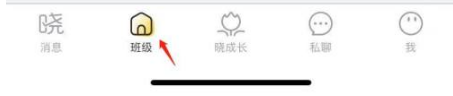
第二步:然后我们点击进入班级界面,点击“请假”(如图所示)。

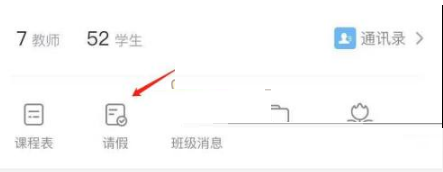
第三步:接着输入请假人姓名,选择请假类型,输入请假时间以及情况说明(如图所示)。
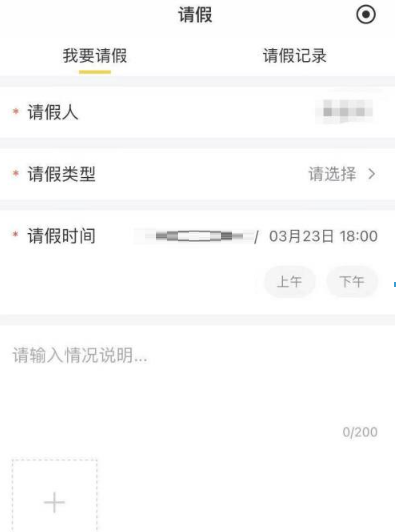
第四步:最后点击“提交”既可以完成请假申请了(如图所示)。
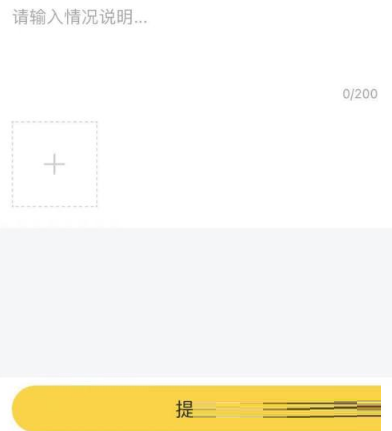
以上就是给大家分享的晓黑板怎么请假的全部内容,更多精彩内容尽在自由互联!
